Illustratorで図形にドロップシャドウ効果を適用して影を描画する手順を紹介します。
Illustratorでドキュメントを作成し、図形を描画します。この図形にドロップシャドウを追加します。
[選択]ツールで図形をクリックして選択状態にします。[効果]メニューの[スタイライズ]のサブメニューンの[ドロップシャドウ]の項目をクリックします。
下図の[ドロップシャドウ]のダイアログが表示されます。
ドロップシャドウのダイアログの[プレビュー]にチェックがついている場合は、描画した図形にドロップシャドウの効果がプレビュー反映されます。
図形にドロップシャドウが描画されていることが確認できます。
ダイアログの設定を変更してドロップシャドウの形状を変えられます。
| 設定項目 | 意味 |
|---|---|
| 描画モード | 下の図形との合成方法を選択できます。デフォルトでは乗算が選択されています。 |
| 不透明度 | ドロップシャドウの透明度を設定できます。100%にすると不透明になり、0%にすると完全に透明になりドロップシャドウが見えなくなります。 |
| x 軸オフセット | 図形とドロップシャドウのx方向へのずれを設定します。値が大きいほど右にずれ、低い角度の光源で照らしている表現になります。左側に影を落としたい場合はマイナスの値を設定します。 |
| y 軸オフセット | 図形とドロップシャドウのy方向へのずれを設定します。値が大きいほど下にずれ、低い角度の光源で照らしている表現になります。上側に影を落としたい場合はマイナスの値を設定します。 |
| ぼかし | 影のぼかし幅を指定します。大きい値にするほど柔らかい影になり、0にするとシャープな影になります。 |
| カラー | ドロップシャドウの色を指定します。 |
ドロップシャドウのカラーを変更した状態です。
設定ができたら、ドロップシャドウのダイアログの[OK]ボタンをクリックします。
ドロップダウンシャドウが図形に描画できました。
なお、複雑な図形の場合でも図形の形状に合わせてドロップダウンシャドウが描画されます。
ドロップシャドウが適用された図形があります。
図形を選択し、[プロパティ]ウィンドウを表示します。下図ではウィンドウの右側のパネルに[プロパティ]のタブが表示され、
プロパティウィンドウが表示されています。
プロパティウィンドウが表示されない場合は、[ウィンドウ]メニューの[プロパティ]の項目をクリックします。
プロパティウィンドウの[アピアランス]のセクションの[ドロップシャドウ]の項目をクリックします。
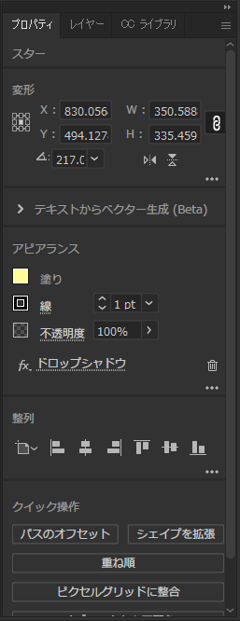
または、[アピアランス]パネルの[ドロップシャドウ]の項目をクリックします。
アピアランスパネルが画面に表示されていない場合は[ウィンドウ]メニューの[アピアランス]の項目をクリックします。
[ドロップシャドウ]ダイアログが表示されますので、設定を変更します。
設定が変更できたらダイアログの[OK]ボタンをクリックします。
図形に適用されたドロップダウンシャドウの設定を変更できました。
すでにドロップシャドウが適用されている図形に、もう一回ドロップシャドウを適用した場合の動作を確認します。
ドロップシャドウが適用されている図形に対して、[効果]メニューの[スタイライズ]サブメニューの[ドロップシャドウ]の項目をクリックします。
ドロップシャドウダイアログが表示されます。ドロップシャドウの設定をし、[OK]ボタンをクリックします。
ドロップシャドウが表示されます。ドロップシャドウは元の図形に適用される動作ではなく、
1つめのドロップシャドウを含む図形全体に対して2つめのドロップシャドウが適用される動作であることが確認できます。
ドロップダウンシャドウの設定を変更する場合、プロパティウィンドウにはドロップシャドウの項目は表示されません。
効果の項目にアラートアイコンが表示されており、マウスポインタを乗せると、次のメッセージが表示され、アピアランスパネルで操作する必要があることがわかります。
アピアランスパネルを表示します。ドロップシャドウの項目が2つ表示されています。項目をクリックすると、ドロップシャドウの設定ダイアログが表示され、
ドロップシャドウの設定を変更できます。
